Μετά τις τελευταίες εξελίξεις στον πόλεμο (λέμε τώρα) κατά της πειρατείας, ένας μικρός αριθμός sites έμεινε εκτός πρόσβασης των ελληνικών παρόχων. Στο cerebrux δε θα εξετάσουμε αν είναι σωστό ή όχι αυτό το μέτρο.
Επιμένουμε όμως στην ελευθερία των επιλογών και για αυτό το λόγο στο παρόν άρθρο θα σας δείξουμε πως θα ανακτήσουμε την πρόσβαση στις μπλοκαρισμένες σελίδες με απλή αλλαγή των DNS.
Έχουμε αναφερθεί και παλαιότερα στην αλλαγή των DNS, ειδικά για τις περιπτώσεις που μας ενδιαφέρει ο γονικός έλεγχος και η αποτροπή πρόσβασης σε σελίδες συγκεκριμένων κατηγοριών, ενώ εδώ θα μας απασχολήσει περισσότερο ο τρόπος με τον οποίον θα αλλάξουμε τα DNS και να κάνουμε λίγο πιο γρήγορη την ταχύτητα σύνδεσης στις αγαπημένες μας ιστοσελίδες.
DNS; Τι είναι αυτό παλικάρι;
Το Domain Name System ή DNS (Σύστημα Ονομάτων Τομέων ή Χώρων ή Περιοχών) είναι ένα ιεραρχικό σύστημα ονοματοδοσίας για δίκτυα υπολογιστών, που χρησιμοποιούν το πρωτόκολλο IP. Το σύστημα DNS μπορεί και αντιστοιχίζει τα ονόματα των υπολογιστών υπηρεσίας σε διευθύνσεις IP.
Στην Ελλάδα η ΕΕΤΤ ρυθμίζει τα θέματα ονομάτων χώρου στο Διαδίκτυο με κατάληξη «.gr».1
Την ευθύνη για την απόδοση των ονομάτων στις αντίστοιχες IP έχουν οι Διακομιστές του συστήματος ονομάτων (Domain Name Servers). Στην περίπτωση των ελληνικών ISPs, οι IPs των επίμαχων sites δεν βρίσκονται στους DNS (από εδώ και στο εξής με τον όρο DNS θα αναφερόμαστε στους servers και όχι στην τεχνολογία) τους και ως λογικό επόμενο δεν επιστρέφεται η ΙΡ προκειμένου να πραγματοποιηθεί η σύνδεση σε αυτές. Με τη χρήση επιπλέον DNS (εκτός αυτών που έχουν οι πάροχοι) η αναζήτηση για το αν το όνομα που βάλαμε αντιστοιχεί σε ΙΡ, συνεχίζεται και εφόσον βρεθεί η ΙΡ, η σύνδεση πραγματοποιείται επιτυχώς.
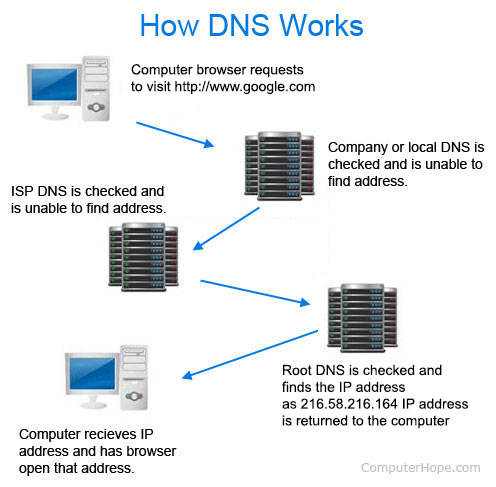
Αλλαγή των DNS
Στη συνέχεια θα δούμε πως θα αλλάξουμε τα DNS στο Linux αλλά και στα Windows. Η διαδικασία είναι παρόμοια αλλά δεδομένου ότι οι έμπειροι χρήστες ήδη γνωρίζουν, στόχος μας είναι οι αρχάριοι που ενδεχομένως μέχρι την ανάγνωση του παρόντος άρθρου, δε γνώριζαν την ύπαρξη των DNS.
Αυτή τη στιγμή για την Ευρώπη σύμφωνα με το DNS Performance Analytics and Comparison2 τα DNS της Cloudflare έρχονται πρώτα. Αυτά θα χρησιμοποιήσουμε στη συνέχεια του άρθρου.
Αλλαγή DNS στο Linux
Χρησιμοποιούμε τη διανομή ubuntu 18.10 η οποία έρχεται με το γραφικό περιβάλλον gnome. H διαδικασία είναι περίπου η ίδια και στα άλλα γραφικά περιβάλλοντα.
Για ενσύρματη σύνδεση
Με κλικ στην άνω δεξιά γωνία της επιφάνειας εργασίας μας, στο dropdown menu που θα εμφανιστεί επιλέγουμε Wired Settings
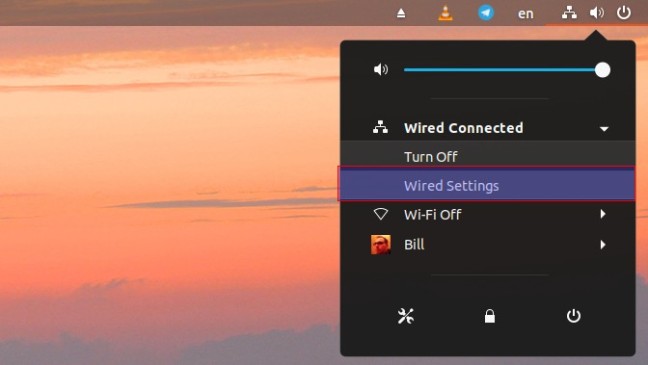
στη συνέχεια επιλέγουμε το γρανάζι όπως φαίνεται στην ακόλουθη εικόνα
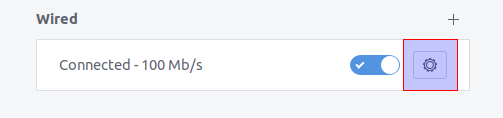
και στο μενού που εμφανίζεται, επιλέγουμε την καρτέλα IPv4. Στο κενό πεδίο που γράφει DNS, κλείνουμε την επιλογή Automatic και προσθέτουμε τους DNS servers
1.1.1.1και
1.0.0.1διαχωρίζοντας τους με κόμμα και στο τέλος πατάμε πλήκτρο Apply και είμαστε έτοιμοι όπως φαίνεται και στην επόμενη εικόνα.
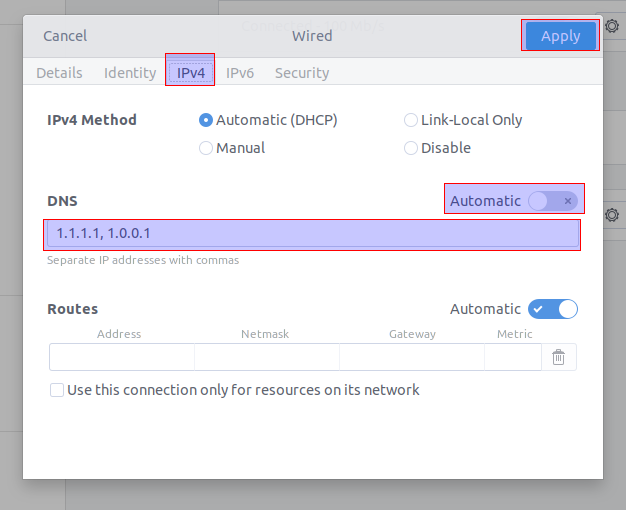
Αποσυνδεόμαστε και ξανασυνδεόμαστε και θα είμαστε έτοιμοι.
Για ασύρματη σύνδεση
Η ίδια διαδικασία ακολουθείται και στην περίπτωση της ασύρματης σύνδεσης. Επιλέγουμε όπως και πριν αλλά αυτή τη φορά επιλέγουμε Wi-Fi Settings
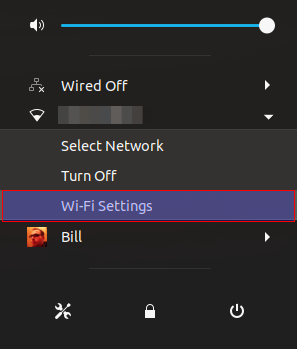
και στην επόμενη οθόνη ομοίως επιλέγουμε το γρανάζι
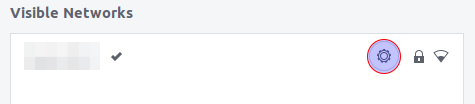
όπου και θα μας πάει στο ίδιο μενού όπου θα κάνουμε ακριβώς τις ίδιες ρυθμίσεις όπως και στην περίπτωση της ενσύρματης σύνδεσης
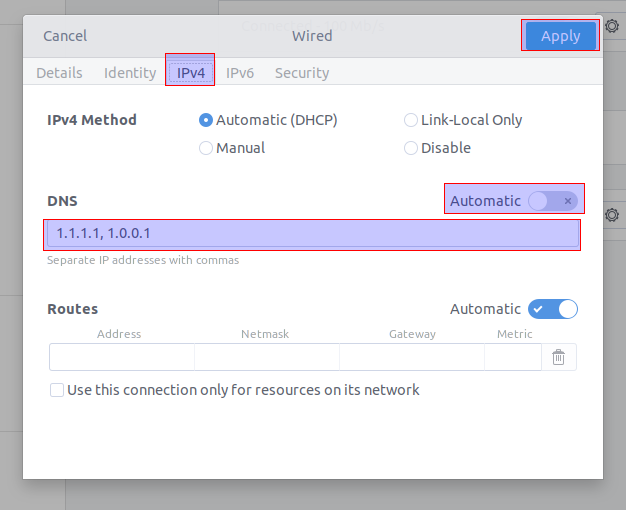
Αποσύνδεση και επανασύνδεση και είμαστε έτοιμοι.
Για να σιγουρευτούμε ότι οι αλλαγές μας γίνανε σωστά, δίνουμε στο τερματικό
nmcli device show | grep IP4.DNS
και το αποτέλεσμα πρέπει να είναι κάτι τέτοιο
IP4.DNS[1]: 1.1.1.1
IP4.DNS[2]: 1.0.0.1
Αλλαγή των DNS στα Windows
Στα windows 10 όπου έγινε η αλλαγή, επιλέγουμε κάτω αριστερά από το μενού, το γρανάζι
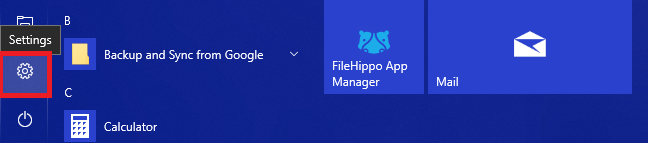
στην επόμενη οθόνη επιλέγουμε την καρτέλα του δικτύου

Και αναλόγως με τον αν έχουμε ενσύρματη ή ασύρματη σύνδεση, επιλέγουμε μια εκ των δύο επιλογών

Στη συνέχεια ανεξαρτήτως επιλογής, στη δεξιά στήλη επιλέγουμε το change adapter options
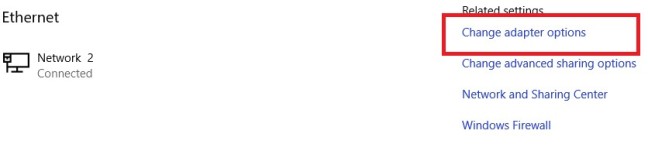
Στο παράθυρο που θα ανοίξει, κάνουμε δεξί κλικ πάνω στην ενσύρματη ή ασύρματη κάρτα δικτύου και επιλέγουμε properties όπως φαίνεται παρακάτω…
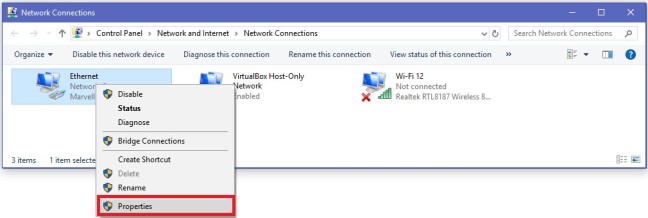
…όπου και θα επιλέξουμε την επιλογή που γράφει TCP/IPv4 και στη συνέχεια properties
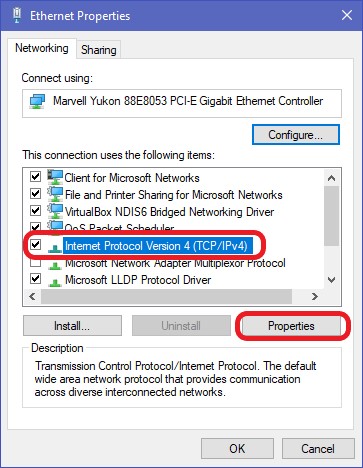
Στο καινούριο παράθυρο κάνουμε τις αλλαγές όπως αυτές απεικονίζονται στην επόμενη εικόνα και επιλέγουμε ΟΚ
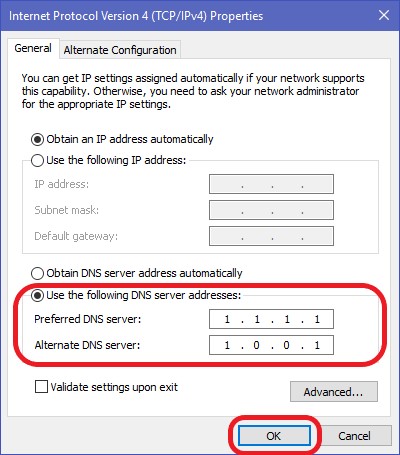
Και είμαστε σε θέση να δούμε τις σελίδες στις οποίες μέχρι πρότινος δεν είχαμε πρόσβαση. Οι αλλαγές θα πραγματοποιηθούν αμέσως και για βεβαιωθούμε ότι γίνανε σωστά μπορούμε στο command line (start menu – Command Prompt) να δώσουμε
ipconfig /all
και όπως θα δούμε στο τέλος της εντολής, αλλαγές μας πραγματοποιήθηκαν επιτυχώς

Επίλογος
Ο πόλεμος κατά της πειρατείας δεν κερδίζεται με περιορισμούς και λογοκρισία αλλά με κατάλληλη παιδεία η οποία προάγει το σεβασμό πάνω στον πνευματικό κόπο του δημιουργού από τη μια, αλλά και σεβασμό στον καταναλωτή με την υιοθέτηση ενός πιο δίκαιου οικονομικού μοντέλου στην τιμολόγηση αλλά και διανομή των έργων αυτών. Ως cerebrux προάγουμε την ελευθερία των επιλογών, κάτι που αρμόζει στο bottom-up μοντέλο του διαδικτύου.



 Linux-User
Linux-User Technopolitan.gr
Technopolitan.gr Termatiko
Termatiko
Δεν έχω ασχοληθεί ποτέ. Γιατί είναι καλύτερη λύση από τον tor;
Γιατί είναι πολύ πιο γρήγορο αλλά δεν έχει να κάνει με την ανωνυμία όπως έχει να κάνει το tor
σευχαριστω πολυ φιλος δουλεψε αμεσως .. η ταχυτητα δεν χαλαει με την αλλαγη αυτη ε?
Μπορεί να δεις και μια μικρή αύξηση.
«Δανείζομαι» ίντερνετ. από γείτονα Μήπως δημιουργήσω πρόβλημα;
Όλα στο γείτονα 😂😂😂
Ωραίο δε λέω! Αν όμως κάποιος έχει xfce ή mate ας πούμε πώς γίνεται η δουλειά με τον nm-applet;
Συγχαρητήρια Βασίλη, πολύ καλό και εμπεριστατωμένο θέμα.
Ευχαριστώ Αναστάση
Πολύ καλή ανάλυση!Αν το επιτύχω θα έχω μετέπειτα προβλήματα π.χ με email η κάτι άλλο ώστε να χρειάζεται να επαναφέρω στην αρχική του κατάσταση?
Τίποτα απολύτως
Ορισα τους νεους DNS αλλά δεν μπορώ να συνδεθώ.
Εκτελώντας nmcli device show | grep IP4.DNS, στην λίστα των DNS συμπεριλαμβάνεται ΚΑΙ η ip του router.
Τι μπορώ να κάνω?
Σε τι λειτουργικό;
Linux mint 18.2 XFCE.
Ο Theodoros, παρακάτω, γράφει πως άλλαξε τους DNS στο router. Σε router pirelli δεν υπάρχει αυτή η επιλογή
Το XFCE χρησιμοποιεί το NetworkManager, με κλικ (δεξί ή αριστερό) θα σου εμφανίσει την επιλογή edit connections, εκεί θα επιλέξεις τη σύνδεση σου (ενσύρματη/ασύρματη) και με πάτημα στο γρανάζι θα σου εμφανίσει ένα νέο παράθυρο όπου και θα πας στην καρτέλα IPv4. Εκεί θα βάλεις τους DNS
όπως τους βλέπεις και πάνω στο DHCP θα έχεις επιλεγμένο Automatic (DHCP) addresses only
Σώζεις τις ρυθμίσεις σου, και κάνεις αποσύνδεση και επανασύνδεση. Τρέχεις στο τερματικό
θα πρέπει το αποτέλεσμα να σου δείξει μόνο τα 2 DNS που προσέθεσες, αλλιώς έχεις κάνει κάπου λάθος. Δηλαδή
ΥΓ. Την παραπάνω μεθοδολογία την έκανα και σε LiveUSB για να σιγουρευτώ ότι δουλεύει σωστά.
Επρεπε να επιλέξω «Automatic (DHCP) addresses only».
Ευχαριστώ
Έχω ένα παλιό laptop και τρέχω lubuntu. Συνδέομαι ασύρματα. Μη μπορώντας να βρω τη λύση πήγα και έκανα τις αλλαγές απευθείας στο router. Επιλέγοντας DNS Service -> DNS και στα πεδία IPV4 DNSServer1 και Server2 πρόσθεσα τις διευθύνσεις DNS 1.1.1.1 και 1.0.0.1 και δούλεψε. Βέβαια από router σε router οι επιλογές διαφέρουν. Δεν ξέρω αν έπραξα σωστά είναι καθαρά ερασιτεχνικά.
Έπραξες άριστα. Όπως είπες είναι πιο εύκολο να πούμε πως θα κάνουμε τις αλλαγές στα γνωστά λειτουργικά παρά να καλύψουμε το πλήθος των routers που υπάρχουν εκεί έξω.
Αμερικάνικα DNS τύπου cloudflare και google δεν σέβονται την ιδιωτικότητά μας κι ας λένε το αντίθετο.
Το 1.1.1.1 όταν πρωτοβγήκε μπλόκαιρνε το rarbg. Μετά όταν είδαν ότι χάνουν χρήστες έτσι, ζύγισαν τα πράματα και επανέφεραν τα πειρατικά.
Εγώ χρησιμοποιώ αυτές τις ευρωπαϊκές:
84.200.69.80, 84.200.70.40, 51.255.48.78, 192.71.245.208
2001:1608:10:25::1c04:b12f, 2001:1608:10:25::9249:d69b, 2a00:dcc0:eda:88:245:71:858e:a15
Ευχαριστούμε για την ενημέρωση
Σε εμενα δεν δουλεψε….. εχει καποιος ιδεα γιατι;
Σε παρακαλώ γίνε λίγο πιο συγκεκριμένος, άφησα την γυάλινη μπάλα σπίτι.
Διανομή, αποτελέσματα τερματικού κλπ.
Οκ φίλε thanks ,το έφτιαξα στο xfce!
Επίσης παίζουν ταχύτατα και οι DNS του Freenom
https://www.freenom.world/en/index.html?lang=en
Primary DNS 80.80.80.80
Secondary DNS 80.80.81.81
Φιλικά, πάντα….
Ευχαριστούμε Πασχάλη 😊
Δεν μπορώ να αλλάξω DNS από το router, γιατί το μπλοκάρει ο ΟΤΕ. [Τους τηλεφώνησα] . Δεν γνωρίζω άμα έχουν δικαίωμα για κάτι τέτοιο. Έτσι, αν τα αλλάξω, κόβεται η τηλεφωνία.
Τώρα σε Ubuntu 18.04, μου βγάζει :
IP4.DNS[1]: 192.168.1.1
IP4.DNS[2]: 1.0.0.1
IP4.DNS[3]: 1.1.1.1.
Η πρώτη επιλογή δρομολογείται στον DNS του ΟΤΕ. Μπορείτε να βοηθήσετε ώστε να αλλαχτεί το 192.168.1.1 ? Στην έρευνα που έκανα, δεν βρήκα κάποιον εύκολο τρόπο.
Σας ευχαριστώ πολύ.
Κλείσε το automatic εκεί που έβαλες το DNS
Η λύση εδώ…
Δοκιμασμένη και δουλεύει με τους DNS της Freenom (Προσωπική επιλογή)…
https://www.adslgr.com/forum/threads/903933-Επίλυση-προβλήματος-DNS-σε-Speedport-Entry-W724
Παίδες δεν ξέρω για τους άλλους αλλά για σύνδεση ΟΤΕ δεν δουλεύει σε Windows 7 και να αλλάξει ο DNS πράγμα που έκανα δεν υπάρχει καμμία διαφορά.
Εξακολουθεί να υπάρχει μπλοκάρισμα στις γνωστές σελίδες..
Κάπου έχεις κανει κάποιο λαθος
Ευχαριστώ πολύ για την βοήθεια !!
ΑΝ ΑΛΛΑΞΩ TON DNS ΘΑ ΕΧΩ ΕΠΙΠΤΩΣΕΙΣ?ΕΥΧΑΡΙΣΤΩ
Όχι καμιά απολύτως, πρόκειται για νόμιμη διαδικασία
ΤΟΤΕ ΓΙΑΤΙ ΤΑ ΑΠΕΚΛΕΙΣΕ Ο ΠΑΡΟΧΟΣ?ΣΕ ΡΩΤΑΩ ΓΙΑΤΙ ΦΟΒΑΜΑΙ ΜΗ ΜΟΥ ΕΡΘΕΙ ΚΑΙ ΠΛΗΡΩΝΩ ΤΑ ΜΥΑΛΑ ΤΗΣ ΚΕΦΑΛΗΣ ΜΟΥ.
Ο πάροχος απέκλεισε την πρόσβαση στα πλαίσια δικαστικής απόφασης. Δε υπήρξε δίωξη χρηστών. Η αλλαγή DNS είναι μια νόμιμη διαδικασία, αν αισθάνεσαι ανασφαλής μπορεις να βάλεις και ένα VPN.
ΑΛΛΑΖΩ ΔΗΛΑΔΗ TON DNS ΚΑΙ ΘΑ ΕΧΩ ΚΑΙ ΠΑΛΙ ΠΡΟΣΒΑΣΗ ΣΕ SITE.ΣΩΣΤΑ?
Σωστά
ΕΥΧΑΡΙΣΤΩ ΓΙΑ ΤΗΝ ΒΟΗΘΕΙΑ BILL
ΚΑΛΗΣΠΕΡΑ. ΑΦΟΥ ΚΑΝΟΥΜΕ ΤΙΣ ΑΛΛΑΓΕΣ ΣΤΟ IPv4, XREIAZETAI KATI ΓIA TO IPv6 ? TΩΡA EINAI EΠIΛΕΓMENEΣ OI AYTOMATEΣ ΡΥΘΜΙΣΕΙΣ
ΤΟ ΑΠΟΕΠΙΛΕΓΟΥΜΕ ?
ΤΟ ΕΠΙΛΕΓΟΥΜΕ ΚΑΙ ΒΑΖΟΥΜΕ ΤΙΣ ΙΔΙΕΣ ΡΥΘΜΙΣΕΙΣ ?
ΚΑΤΙ ΑΛΛΟ ΔΙΑΦΟΡΕΤΙΚΟ ??
ΕΥΧΑΡΙΣΤΩΝΤΑΣ ΕΚ ΤΩΝ ΠΡΟΤΕΡΩΝ
Αν δουλεύει άστο όπως είναι
Στα Win7 δεν αλλαζει κατι, παλι δεν μπορεις να μπεις στις συγκεκριμενες ιστοσελιδες.
Ευχαριστω.
Έτρεξες την εντολή στο command line να δεις αν έγινε σωστά η αλλαγή των DNS;
Η αλλαγη φαινεται στη γραμμη εντολων, δεν αλλαζει ομως κατι στις σελιδες αυτες.
Παραμενουν μπλοκαρισμενες.
Είναι οι ρυθμίσεις σου όπως εδώ https://goo.gl/images/sL7C8P και εκεί που έχει τα 8αρια να βάλεις τους άσσους όπως λέμε στο άρθρο;
Εβαλα και τα 8αρια και τους ασους, καμια διαφορα…
Πρέπει να απενεργοποιήσεις και τα DNS του παρόχου σου επισης Κλείσε το ipv6.
Το αποτελεσμα της γραμης εντολων….
https://ibb.co/dtV18W9
Κλείσε το ipv6
Τωρα ειμαστε ok….
Καλο δρομο να εχουμε…..
Ευχαριστω.
Απο θεμα ταχυτητας να βαλω τους ασσους ή τα 8αρια;
Άσσους
Εχω βαλει απο χτες τα windows 10, πριν στα 7 ειχα κανει τη ρυθμιση και δουλευαν ολα κομπλε. Τωρα δε γινεται τιποτα. Υπαρχει καμια βοηθεια?
Το άρθρο αναφέρεται σε linux και Windows 10, δες μήπως κανείς κάτι λάθος
Nαι 10 εχω, εβαλα τα νουμερα ακριβως οπως τα δειχνεις.